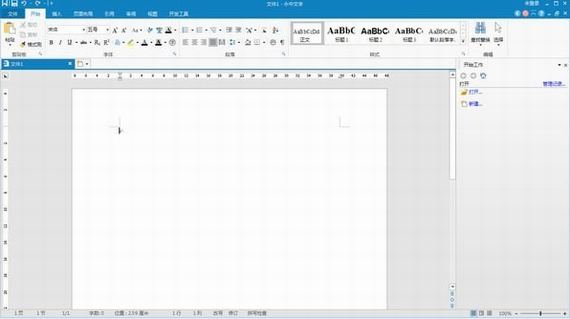Rufus官网下载-Rufus启动盘制作工具 v3.20.1929正式版下载
Rufus是一款非常棒的U盘启动盘制作工具,它可以制作Windows、Linux、ubuntu等系统启动盘,而且知识兔Rufus是免费、纯净的!不会有任何捆绑,而且知识兔它非常小,只有1M左右,速度极快也是它的特点之一,知识兔为大家分享Rufus官网下载,是目前2022的最新版本。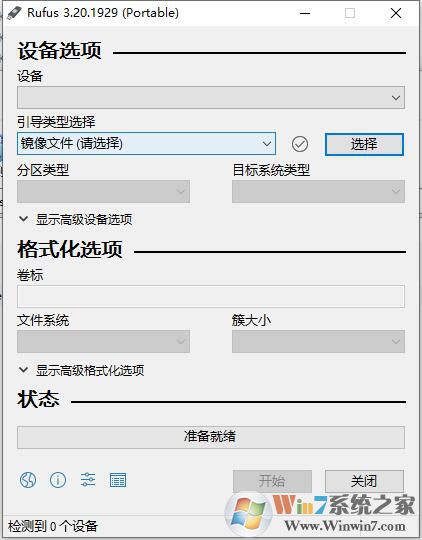
Rufus官方介绍:
在如下场景中会非常有用:
你需要把一些可引导的ISO格式的镜像(Windows,Linux,UEFI等)创建成USB安装盘的时候
你需要使用一个还没有安装操作系统的设备的时候
你需要从DOS系统刷写BIOS或者其他固件的时候
你需要运行一个底层的工具的时候
Rufus 麻雀虽小,五脏俱全,体积虽小,功能全面,分享了一切你所需要的功能。
软件特色
现代和熟悉的用户界面,知识兔支持39种语言
无需安装
占用内存下,仅1M
完全免费
功能齐全
便携化使用,不写注册表
rufus功能介绍
使用FreeDOS或MS-DOS创建DOS可启动USB驱动器(Windows 8.1或更早版本)
将USB,闪存卡和虚拟驱动器格式化为FAT / FAT32 / NTFS / UDF / exFAT / ReFS
创建BIOS或UEFI可引导驱动器,知识兔包括UEFI可引导NTFS
从可引导的ISO(Windows,Linux等)创建可引导的驱动器
从可引导的磁盘映像创建可引导的驱动器,知识兔包括压缩的映像
创建Windows To Go驱动器
ISO上的速度是微软USB / DVD工具或UNetbootin的两倍 – > USB创建(1)
计算所选图像的MD5,SHA-1和SHA-256校验和
下载官方Microsoft Windows 8或Windows 10零售ISO
执行坏块检查,知识兔包括检测“假”闪存驱动器
rufus使用教程
1.插入U盘后启动制作工具;
2.在【创建可使用的启动磁盘】选项里下拉菜单后面选择“iso image”模式,知识兔点击后面的图标选择iso镜像文件;
3.知识兔点击【开始】按钮,确认格式化U盘即可进行制作。
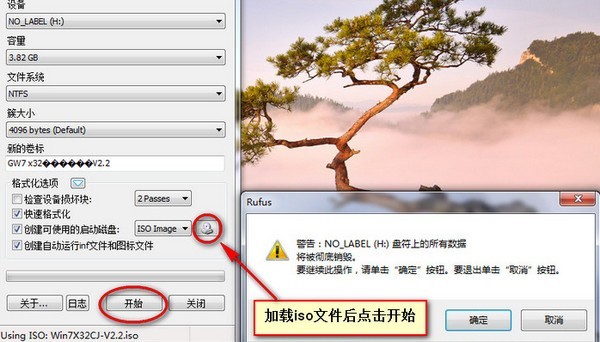
对 DOS 支持的说明:
如果知识兔你创建了一个 DOS 启动盘,但是没有使用美式键盘,Rufus 会尝试根据设备选择一个键盘布局,在那种情况下推荐使用 FreeDOS(默认选项)而不是 MS-DOS,因为前者支持更多的键盘布局;
对 ISO 支持的说明:
Rufus v1.10 及其以后的所有版本都支持从 ISO 镜像 (.iso) 创建可引导 USB 启动盘;
通过使用类似 CDBurnerXP 或者 ImgBurn 之类的免费 CD 镜像烧录程序,知识兔可以非常方便的从实体光盘或者一系列文件中创建 ISO 镜像;
对 UEFI 和 GPT 支持的说明:
从 1.3.2 版本开始,Rufus 支持 UEFI 以及 GPT 格式的安装媒介,也就是说,你可以在完全在 EFI 模式安装 Windows 7,Windows 8/8.1、Windows 10 或者 Linux 等操作系统;
当然,因为操作系统的限制,Windows XP 系统下没有办法创建 UEFI 的可引导磁盘,只能使用 MBR 模式,需要在 Windows Vista 或者更新的操作系统平台中才可以。
更新日志
v3.20 (2022.08.03)正式版
– 为 Windows 10 启用适用的 Windows 用户体验选项
– 记住会话之间的最后一次 Windows 用户体验选择
– 添加自动本地帐户创建和区域选项复制
(注意:这仅限于创建与当前用户同名且密码为空的帐户,首次重启后将提示用户更改)
– 为具有指向 /isolinux/ (Knoppix) 的 syslinux 符号链接的 ISO 添加解决方法
– 尽可能恢复为 TPM/SB/RAM 绕过的注册表项的脱机插入
– 删除存储旁路,因为这是一个没有任何作用的虚假旁路
– 在显示“仅 UEFI 引导”警告消息时提高 BIOS 兼容性
– 修复 Windows To Go 出现两次 Windows 用户体验对话框
– 修复 Windows 用户体验选项不适用于 ARM64
– 修复 Microsoft 帐户绕过不被应用,除非选择 TPM/SB/RAM 绕过
– 修复对具有非标准前缀的 GRUB2 引导加载程序的过度检测
最近更新:
– 添加 Windows 11 扩展安装支持(解除TPM/安全启动/RAM要求)
– 添加 UEFI Shell ISO 下载
– 支持英特尔 NUC 读卡器
下载仅供下载体验和测试学习,不得商用和正当使用。